
时间:2023-04-10 编辑:笑话
AutoCAD2018是一款非常专业的制图软件,那有很多用户表示自己不知道怎么通过这款软件创建块,下面就通过这篇文章给大家介绍一下,一起往下看吧!
1、打开CAD2018软件,点击插入版块,点击创建块里面的写块工具,或是输入WBLOCK写块命令后空格。
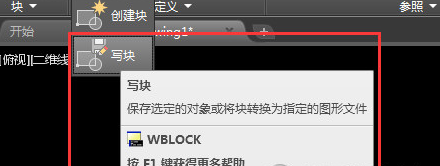
2、然后弹出写块对话框。然后点击选择对象。

3、选择对象:是选用CAD2018绘制的图形哦,这个图形就是你要写入的块的图形。选完后空格。

4、回到写块的面板,点击拾取点。这里主要是设置块的插入点。

5、选择对象指定的插入基点。在这里点击中点。效果如下:

6、设置好后,回到写块面板,文件名和路径的修改。就点后面的设置吧。

7、设置好后回到写块面板,点击确定。就完成了永久块的写入。

AutoCAD相关攻略推荐:
好了,以上就是小编为大家带来的全部内容解答了,希望能帮助到你。